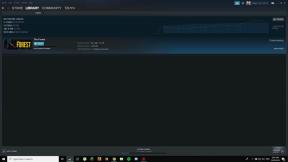Kiire juhend Huawei WiFi probleemide lahendamiseks [tõrkeotsing]
Androidi Näpunäited Ja Nipid / / August 05, 2021
Wifi-le loodame peaaegu kogu oma päeva. Noh, paljud meie kasutajad soovisid teada saada kiirjuhendist Huawei Wifi probleemide lahendamiseks, mis on levinud ja rakendatavad kõikidele teistele nutitelefoniseadmetele, olenemata tootemärgist ja režiimist. Wifi on odav alternatiiv kallitele mobiilandmesidepakettidele, pakkudes samal ajal parimat kiirust ja allalaadimiskiirust. Mõne GB suuruse faili saate lühikese aja jooksul alla laadida, kui vajate kiiret 4G või 5G ühendust, et sama teha, kulutades selle elluviimiseks palju raha (see on kallis).
Proovisite Wifi-le juurde pääseda, kuid see ei saanud ühendust või see ei tööta isegi pärast ühenduse loomist. Mis selles viga on? Püüdsime koostada loetelu paarist kiirjuhendist Huawei Wifi probleemide lahendamiseks, millest teatasid nii meie kui ka paljude foorumite kasutajad ja tahtsime teada lahendust.
![Kiire juhend Huawei WiFi probleemide lahendamiseks [tõrkeotsing]](/f/ad056cb817a7980be99ddd8a0a5a3253.jpg)
Kiire juhend Huawei WiFi probleemide lahendamiseks
Nõuanne nr 1 - proovige WiFi uuesti ühendada
Enamasti, kui proovin teavitussalves Wifi otseteenuppu kasutades wifi sisse lülitada, kuigi see peab alustama, ei. See on väike, kuid sageli teatatud probleem, mille puhul wifi käivitamine on väga haruldane otse teavitussalvest. Kui olete üks sellistest kasutajatest, teate juba, et peate minema Wifi seadetesse ja seejärel selle sisse lülitama ja ootama, kuni see käivitub.
Vihje nr 2 - lülitage telefon välja
Enamasti, kui proovite WiFi-le juurde pääseda, kuid see ei loo ühendust või Internet ei tööta, võib teie jaoks olla väiksem tarkvara tõrge või viga. Wifi sisselülitamisel kulub kapoti all mitu protsessi, et see tegelikult sisse lülitada. Ühe või mitme protsessi käigus võib viga või tarkvara tõrge seda häirida ja see on siis, kui teie telefon ühendatakse, kuid Internet pole kättesaadav. Kiire lahendus on telefoni väljalülitamine ja mõni minut enne taaskäivitamist oodata.
Vihje nr 3 - unustage SSID ja ühendage uuesti
Kui proovite wifi-võrguga ühenduse luua parooliga, peab see olema volitatud ja ruuter peab tegeliku ühenduse loomise taotluse rahuldama. Kuid kui näete teadetTagasilükkamineVõi ütle, ‘IP-aadressi hankimine’ liiga kaua või ütle Volitamine, siis on teil maiuspala ees. Peate unustama SSID, parooli ja proovima uuesti ühendust luua. Minema 'Seaded >> Wifi’, Puudutage võrku / SSID ja unustage see.
Nõuanne nr 4 - lülitage wifi ruuter sisse ja välja
Kui wifi on teie seadmega ühendatud, kuid sellele pole juurdepääsu, proovige wifi ruuterit ümber lülitada. Kui olete ruuteri lähedal, kontrollige, kas wifi töötab. Kui ei, siis taaskäivitage ruuter. Samuti saate lähtestada WPS-i, mis on ruuteri taga olev väike nupp. See peab võimaldama teil WiFi-ga ühenduse luua.
Vihje nr 5 - lülitage sisse energiasäästurežiim
Energiasäästurežiim on hädavajalik neile, kes on eemal ja veedavad suurema osa ajast telefonis või lihtsalt toiteallikast eemal. Seega piirab energiasäästurežiim enamikku taustarakendusi, et säästa aku varukoopiaid. Kui kasutate Androidi nutitelefoni, on taustarakendused ja -teenused teie telefonis ja Seega piirab energiasäästurežiimi lubamisel soovimatuid ja taustarakendusi aku säästmiseks varukoopia. See võib ka teie telefoni wifi keelata. Kui wifi ei tööta energiasäästurežiimi käivitamisel, keelake see ja kontrollige, kas Internet töötab või mitte.
Vihje nr 6 - lülitage lennuki- / lennurežiim sisse ja välja
Enamasti segavad wifi-ga ühenduse loomist vaid väiksemad vead. Kui see ei tööta, saate vahetada lennuki- või lennurežiimi, mille otsetee on saadaval teavitussalves.
Nõuanne 7 - värskendage püsivara
Vananenud rakendused ja püsivara võivad tuua sisse nutitelefoni tööd segavaid vigu. Nende ajutiste vigade pakkumiseks proovige kõiki rakendusi ja eriti püsivara värskendada.
Rohkem kui 4-aastase kogemusega, mis hõlmab erinevaid žanre sisukirjutamise all, on Aadil ka entusiastlik reisija ja tohutu filmihuviline. Aadil on tehnikaveeb ja ta on vaimustuses sellistest teleseriaalidest nagu Brooklyn Nine-Nine, Narcos, HIMYM ja Breaking Bad.
![Kiire juhend Huawei WiFi probleemide lahendamiseks [tõrkeotsing]](/uploads/acceptor/source/93/a9de3cd6-c029-40db-ae9a-5af22db16c6e_200x200__1_.png)